发布时间:2024-08-10 14:25编辑:91下载站阅读:3次我要评论(0)
咪咕阅读app是很多小伙伴都比较喜欢的一款阅读软件,我们在这款软件中可以进行书籍排行榜的查看,书单的创建以及免费下载自己喜欢的书籍内容等,我们可以在该软件中使用到非常多的功能,其中有部分小伙伴想要进行书单的创建,那么我们该如何设置呢,其实很简单的哦,我们可以直接进入到书单的页面中,设置一下标题、介绍等内容,然后添加自己喜欢的图书,就可以发布出去创建好书单内容了,只需要几个非常简单的步骤即可完成,下方是关于如何使用手机版咪咕阅读创建书单的具体操作方法,如果你需要的情况下可以看看方法教程,希望小编的方法教程对大家有所帮助。
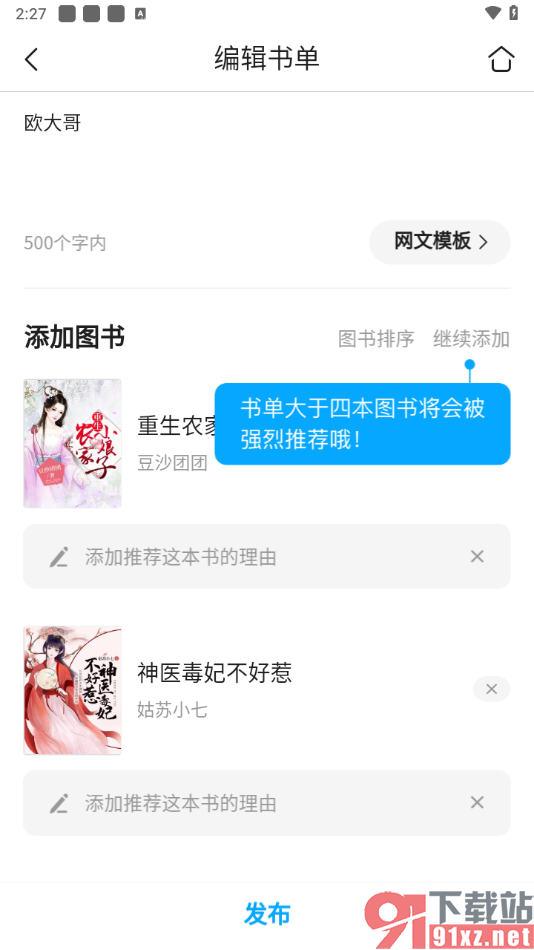
1.直接将我们手机上的咪咕阅读app点击打开,在打开的页面上,我们需要将右侧上方的【书单】这个选项点击打开。
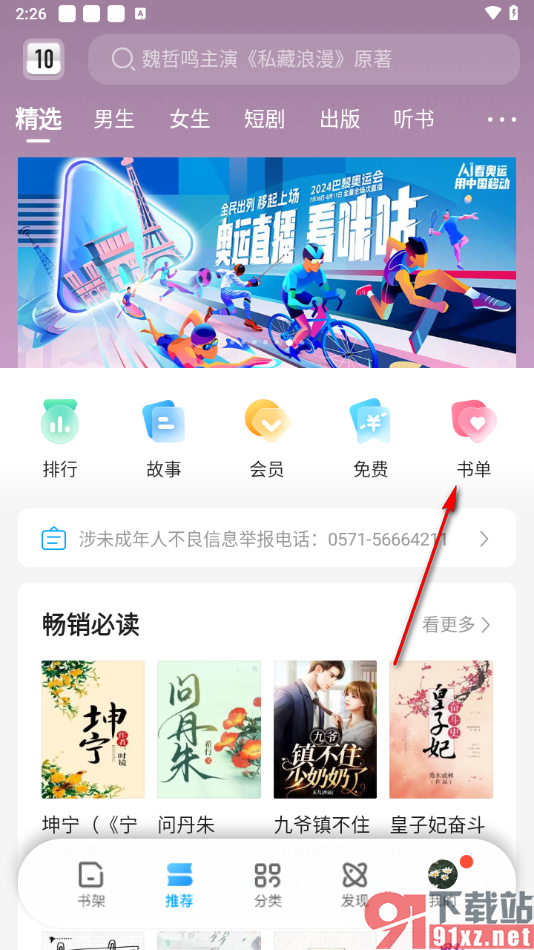
2.点击打开之后,在页面上即可查看到右侧下方的【+】图标,我们需要将其点击一下。
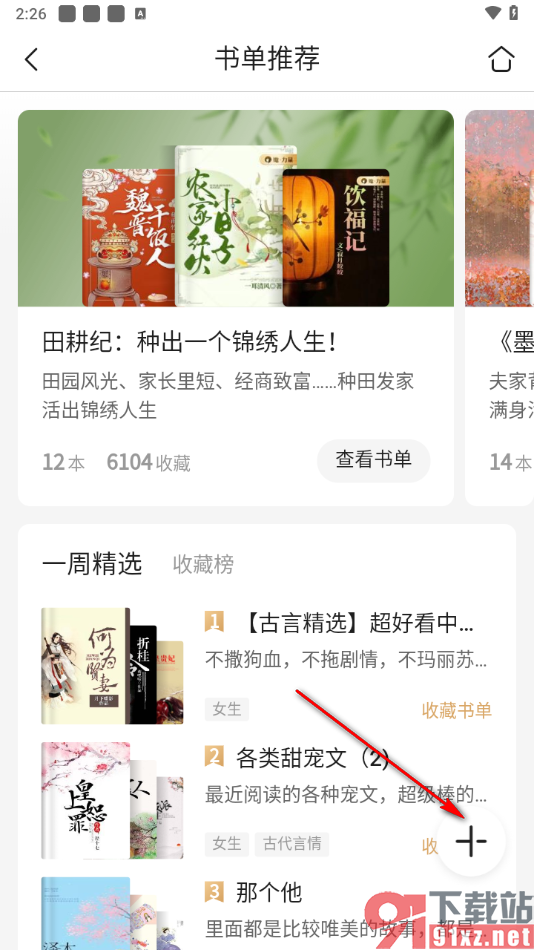
3.接着,会在旁边出现几个小图标,我们需要将箭头所指的人像图标按钮点击一下,即可进入到我的书单页面中。
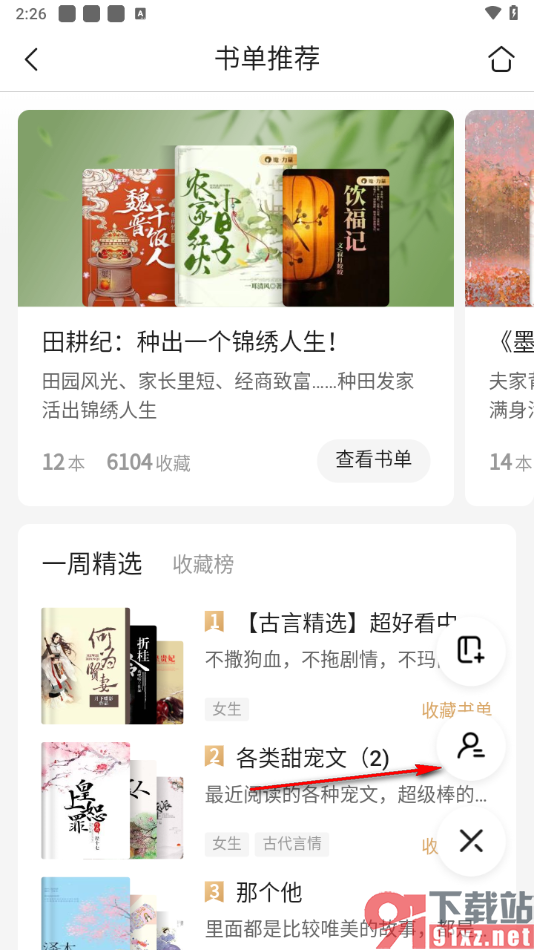
4.在打开的我的书单页面上,我们直接将【创建书单】选项点击打开进入。
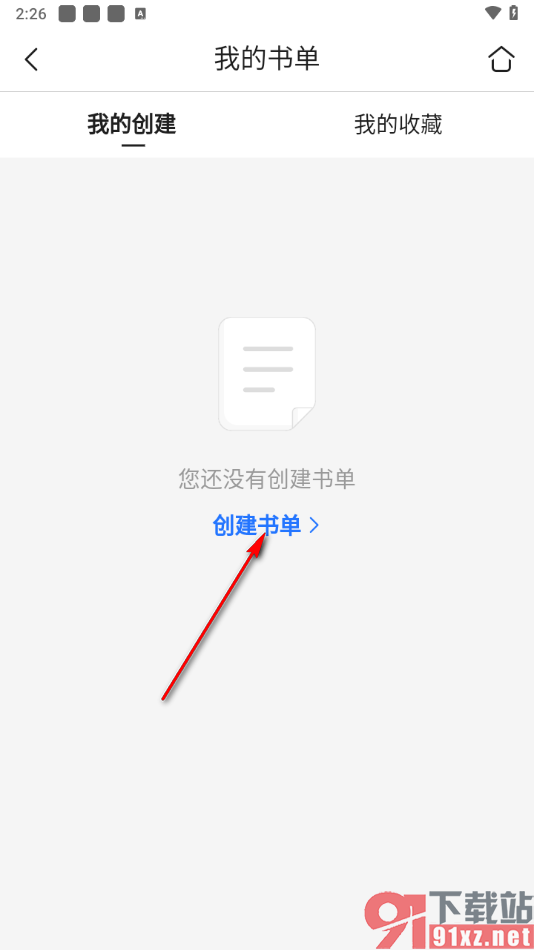
5.这时候,我们需要在页面上输入相关的标题内容,然后再点击【添加图书】按钮,将我们喜欢的图书内容添加进来。
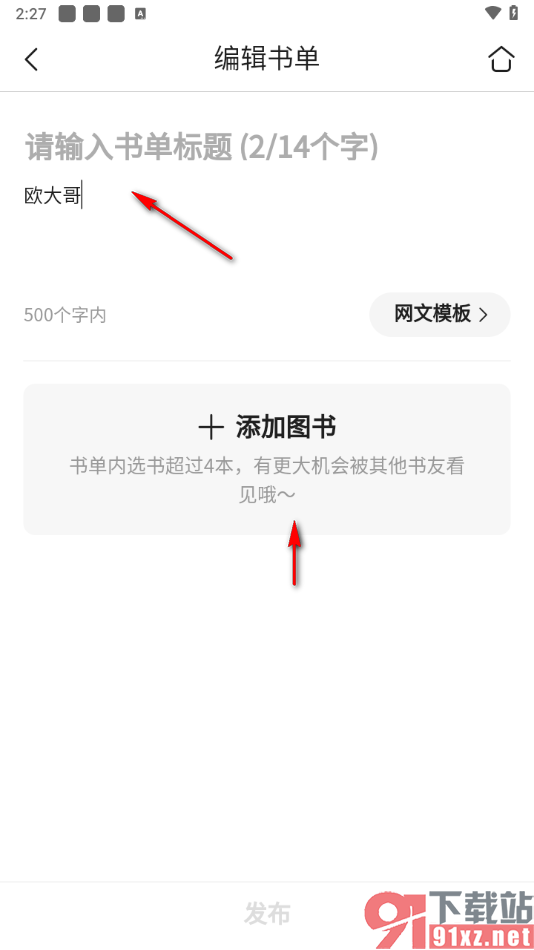
6.添加成功之后,那么我们就可以将下方底部的【发布】按钮点击一下即可发布出去,那么书单就创建成功了。
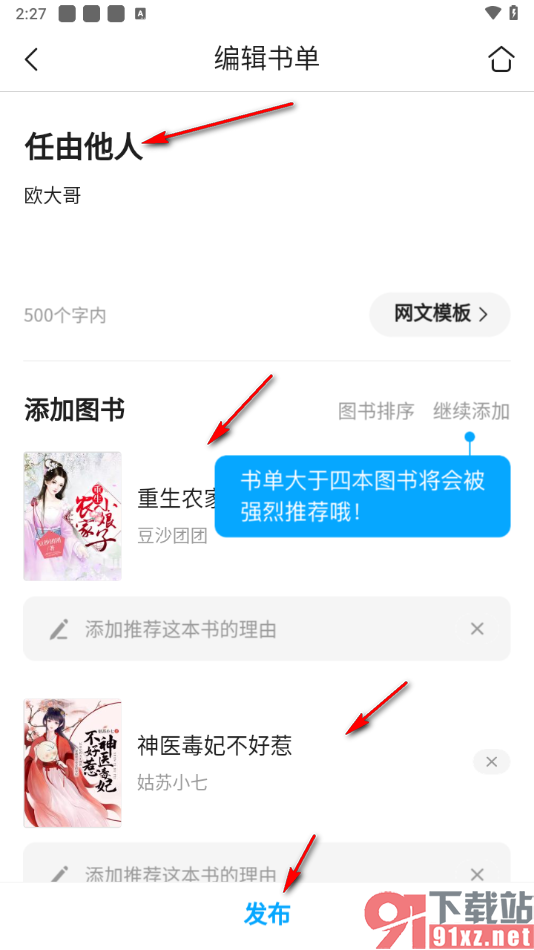
以上就是关于如何使用手机版咪咕阅读创建书单的具体操作方法,通过上述的教程,我们可以将自己喜欢的图书添加到书单中进行创建,创建成功之后,就可以在我的书单中查看到相应的图书,且创建书单的方法教程是非常简单的哦,感兴趣的话可以自己操作试试。